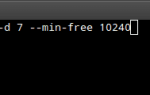Ubuntu 13.04 „Raring Ringtail” zostało wydane dzisiaj w ramach zwykłego sześciomiesięcznego harmonogramu dystrybucji Linuksa. Nowi użytkownicy mogą pobrać najnowszą wersję bezpośrednio ze strony internetowej Ubuntu, gdzie wersję na komputer można pobrać w wersji 32-bitowej lub 64-bitowej. Oba pliki do pobrania mają rozmiar około 700 megabajtów i mają postać obrazu ISO dysku, który należy nagrać na dysk lub zapisać na urządzeniu USB. Wubi, pomocny instalator dla systemu Windows, tym razem nie został uwzględniony w tej wersji z powodu szeregu błędów, których deweloperzy nie mogli naprawić na czas.
Możesz przeczytać o wszystkich zmianach funkcji w Ubuntu 13.04 tutaj na oficjalnej stronie informacji o wersji. Tyle, że tym razem nie należy spodziewać się poważnych zmian. Kilka pakietów zostało zaktualizowanych w nowej wersji, w tym jądro Linux, Unity, Upstart, Libre Office lub Python. Celem wydania było wprowadzenie ulepszeń wydajności i pamięci w systemie Ubuntu.
Wersja komputerowa nie jest jedyną, która korzysta z tych ulepszeń, ponieważ Ubuntu Touch, wersja dystrybucji dla urządzeń mobilnych, takich jak smartfony i tablety, skorzysta z niej jeszcze bardziej niż wersja stacjonarna.

Oto krótki film pokazujący niektóre nowe dodatki, które zostały dodane do Ubuntu 13.04.
Jak zaktualizować Ubuntu do wersji 13.04
Wszyscy użytkownicy Ubuntu, którzy nie używają 12.10 dystrybucji Linuksa, muszą najpierw zaktualizować do wersji 12.10, zanim będą mogli dokonać aktualizacji do 13.04. Jeśli używasz Ubuntu 12.10, możesz zaktualizować klienta pulpitu w kilku prostych krokach:
- Otwórz menu Źródła oprogramowania.
- Naciśnij Alt-F2 w menu i wpisz update-manager w polu poleceń.
- Tutaj powinieneś otrzymać powiadomienie, że nowa wersja dystrybucji 13.04 jest dostępna.
- Kliknij przycisk aktualizacji i postępuj zgodnie z instrukcjami wyświetlanymi na ekranie, aby zaktualizować system Ubuntu 12.10 do 13.04.
Aby dokonać aktualizacji z wcześniejszej wersji do Ubuntu 12.10, wykonaj następujące czynności.
- Uruchom polecenie update-manager -d z Unity Dash lub wiersza poleceń
- Kliknij przycisk wyboru, aby wykonać sprawdzenie nowej aktualizacji.
- Jeśli aktualizacje zostaną znalezione, wybierz zainstaluj aktualizacje i postępuj zgodnie z instrukcjami wyświetlanymi na ekranie, aby dokonać aktualizacji.
- Jeśli nie zostaną znalezione żadne aktualizacje, otwórz Ustawienia, a następnie Aktualizacje w aplikacji Źródła oprogramowania.
- Upewnij się, że Powiadom mnie o nowej wersji Ubuntu ustawionej na „dla każdej nowej wersji”.